Alat Transformasi Bebas di Adobe InDesign adalah alat serbaguna yang memungkinkan Anda untuk secara bebas mengubah skala, memutar, merubah, dan mentransformasi objek. Ini memungkinkan Anda untuk melakukan penyesuaian kreatif dan membuat elemen layout secara fleksibel. Dalam panduan ini, saya akan menunjukkan langkah demi langkah bagaimana Anda dapat menggunakan Alat Transformasi Bebas untuk membuat perubahan desain Anda dengan presisi dan kreativitas. Ayo mulai dan jelajahi alat yang powerful ini!
Alat-alat Transformasi Bebas muncul dalam menu terbang, ketika Anda mengklik simbol yang ditandai di toolbar dan menahan tombol kiri mouse.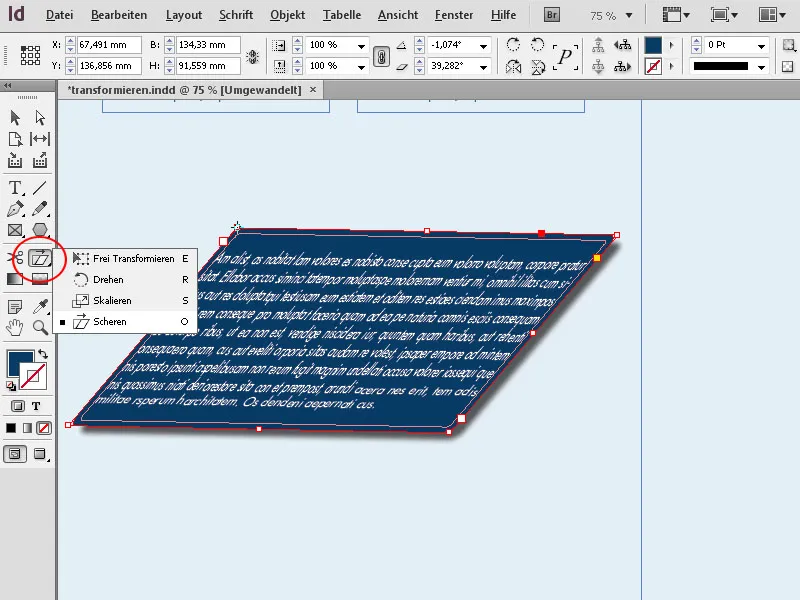
Alat-alat ini adalah
• Transformasi Bebas (E)
• Putar (R)
• Skala (S)
• Cengkeram (O)
Dengan mengklik salah satunya, alat yang sesuai akan dipilih.
Dengan ini, objek yang telah ditandai akan diubah tergantung pada titik referensi yang diatur berdasarkan pilihan alat. Transformasi akan berdampak pada bingkai dan konten bingkai dengan cara yang sama.
Dengan Transformasi Bebas (Shortcut E), Anda bisa mengubah ukuran objek, misalnya bingkai teks, secara horizontal atau vertikal saat menarik pada titik tengah bingkai, secara horizontal dan vertikal saat menarik pada sudut bingkai. Konten objek akan diubah proposional dengan skala. Saat menahan tombol Shift, objek dan konten akan diubah secara proposional secara horizontal dan vertikal.
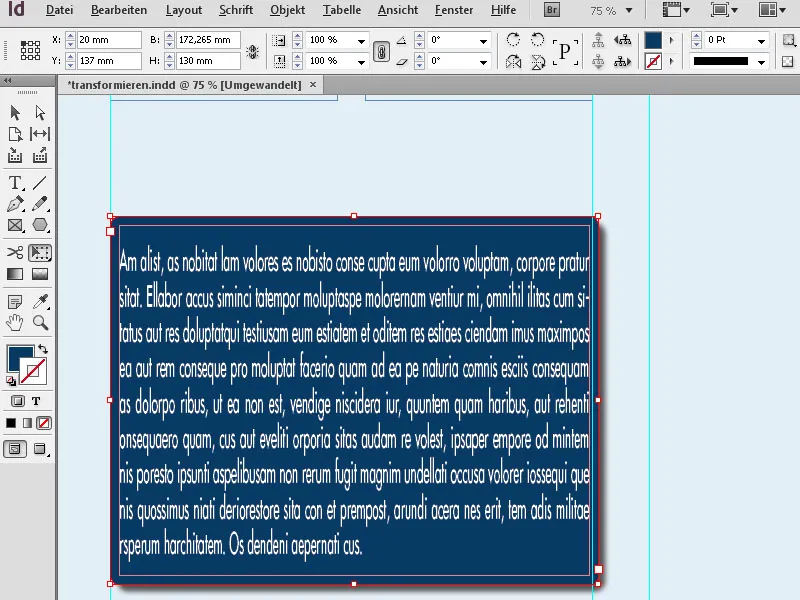
Dengan Alat Putar (Shortcut R), Anda bisa memutar objek yang dipilih seputar titik referensi yang ditandai pada Palet Kontrol. Jika menahan tombol Shift, perputaran akan dilakukan setiap 45°.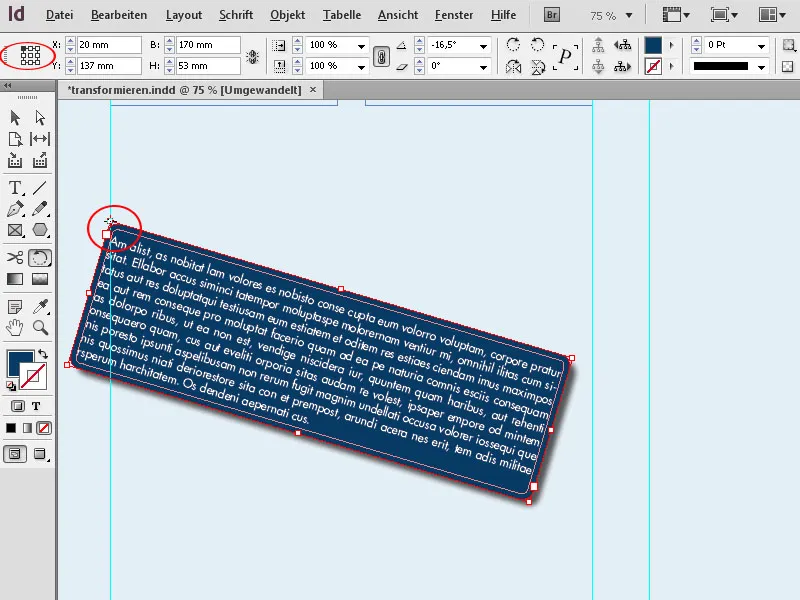
Dengan Alat Skala (Shortcut S), Anda bisa menskalakan objek baik secara horizontal maupun vertikal, tidak peduli di mana objek tersebut disentuh.
Semua transformasi ini juga bisa dilakukan dengan mudah menggunakan Alat Pemilihan. Untuk memastikan tidak hanya bingkai yang terpengaruh, tetapi juga konten bingkai selama transformasi, Anda harus menahan tombol Ctrl secara bersamaan. Untuk menskalakan proposional secara horizontal dan vertikal, Anda juga harus menekan tombol Shift.
Untuk memutar objek yang ditandai, geser Alat Pemilihan ke salah satu sudut. Di sana Anda bisa memutar objek ke arah yang diinginkan dengan menahan tombol mouse. Menekan tombol Shift di sini juga akan membuat putaran per 45°.
Berbeda dengan Alat Putar dari palet Alat Transformasi, saat menggunakan Alat Pemilihan, objek akan selalu diputar sekitar titik tengahnya, tidak bergantung pada titik referensi yang ditandai.
Dengan Alat Cengkeram (Shortcut O), Anda bisa meratakan atau miringkan objek.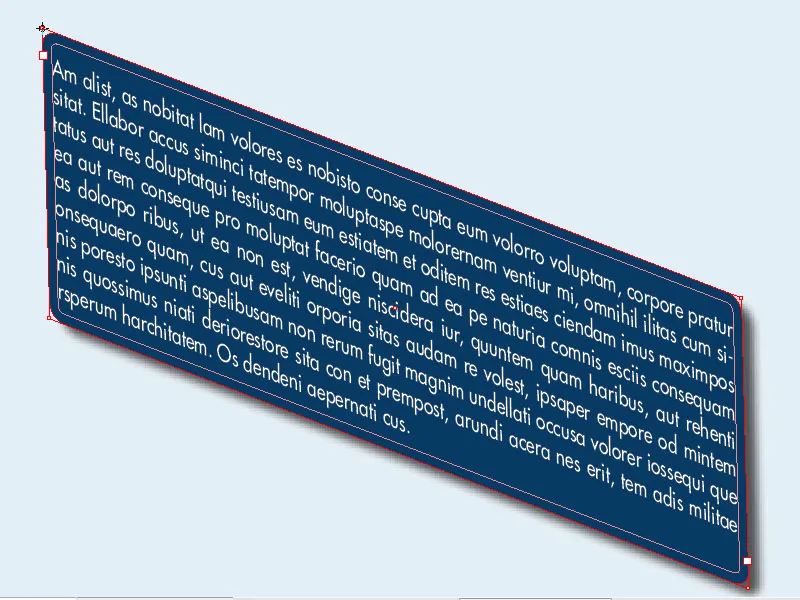
Bingkai objek akan berubah menjadi bentuk jajar genjang saat ditransformasikan. Di sini, transformasi mempengaruhi baik bentuk maupun konten.


